reklama
 Webkamery jsou skvělé. Opravdu, neexistuje žádný limit na to, co můžete dělat s jedním. Nemusí to být tak vzrušující, jak tomu bývalo, ale stále je to jedno z nejužitečnějších, které vlastním. Jedna věc, kterou považuji za webovou kameru divná, je jejich relativní nedostatek flexibility.
Webkamery jsou skvělé. Opravdu, neexistuje žádný limit na to, co můžete dělat s jedním. Nemusí to být tak vzrušující, jak tomu bývalo, ale stále je to jedno z nejužitečnějších, které vlastním. Jedna věc, kterou považuji za webovou kameru divná, je jejich relativní nedostatek flexibility.
Jak vidím svůj webový zdroj na mé ploše bez ohledu na to, co dělám? Co když se chci ujistit, že na videochatu nevypadám bezmocně, aniž bych musel sledovat klienta chatu?
Nedávno jsem narazil CamDesk. Tato malá aplikace s otevřeným zdrojovým kódem poskytuje skutečně jednoduché řešení výše uvedených problémů s webovou kamerou. S kamerou CamDesk získáte konstantní přenos z jakékoli z vašich webových kamer v přizpůsobitelném okně a můžete sledovat, co se děje, bez ohledu na to, co děláte. Může být použit pro cokoli od špehování koček a sledování vašich dveří, až po neustálé krmení sebe sama při video chatování nebo nahrávání videa. Brilantní!
Instalace CamDesk
CamDesk je open-source projekt, který stále vyvíjí několik nezávislých vývojářů. Jako takový je skvělý svou jednoduchostí, ale jen trochu drsný kolem okrajů. Na papíře je CamDesk k dispozici pro Windows, Linux, Chrome a Android, ale poslední dva jsou velmi ve vývoji a dokonce ani samotní vývojáři jejich stahování opravdu nedoporučují.
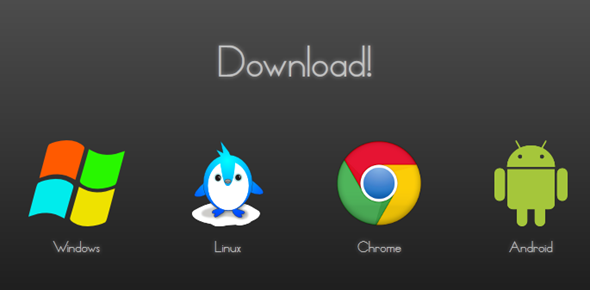
Pokud používáte Linux, najdete při instalaci tarballu přiložené instalační pokyny. Při vaší dovolené se nyní soustředím na verzi Windows. Abyste mohli nainstalovat CamDesk pro Windows, musíte mít .NET Framework 4 nainstalován. Toto je jediný skutečný požadavek pro instalaci CamDesk (za předpokladu, že máte k dispozici 1,17 MB místa na pevném disku).
CamDesk je přenosný a neexistuje žádný proces instalace. Jednoduše rozbalte soubory a spusťte EXE. Nyní jste připraveni na zábavu s webovou kamerou!
Používání CamDesk
Pokud máte k počítači připojeno více než jednu webovou kameru, musíte nejprve vybrat, kterou chcete použít pro svůj neustálý webový zdroj. Bohužel to nelze změnit z CamDesku a není tu žádná jiná možnost, než restartovat CamDesk pokaždé, když chcete změnit zdroj videa. Vzhledem k tomu, že se jedná o velmi malou a rychlou aplikaci, nemělo by to způsobovat příliš mnoho bolesti hlavy.
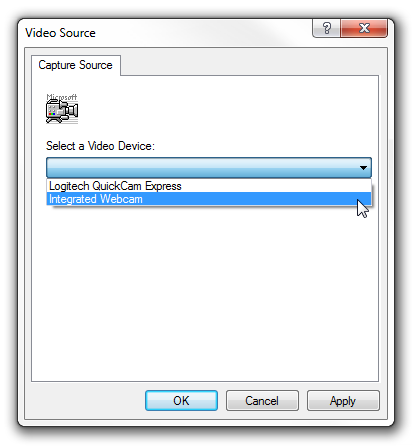
Nyní, když máte svůj zdroj, měli byste vidět svůj video zdroj na ploše. Vypadá to takto:
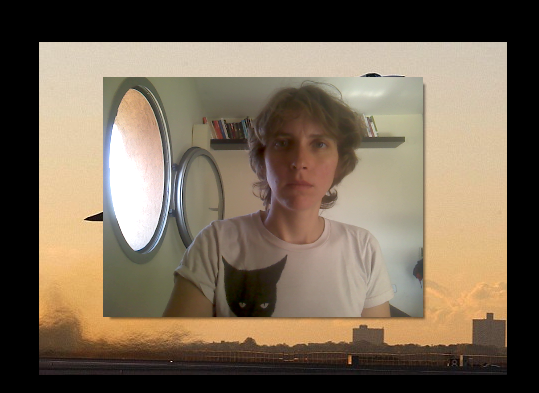
Poté, co si vlasy opravíte (což jsem zjevně neudělal), můžete zahájit videochat nebo videozáznam, nebo jednoduše procházet web s obličejem na boku, pokud je to vaše věc. Video můžete pohybovat přetažením myší a umístit jej na méně nápadné místo na ploše. Klepnutím pravým tlačítkem na video získáte přístup k dalším možnostem.
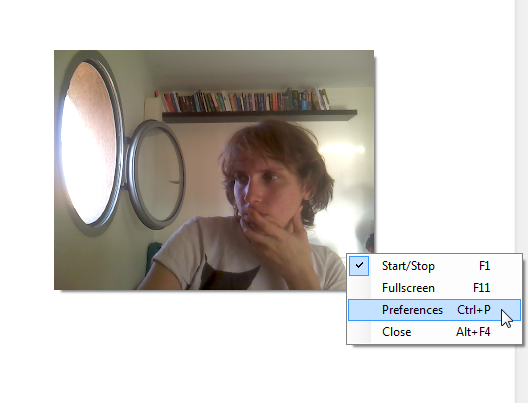
Odtud můžete spustit a zastavit video, přepnout režim celé obrazovky, přistupovat k preferencím a vypnout CamDesk. Každá možnost má svou vlastní klávesovou zkratku, pokud ji chcete použít. Podívejme se, jaké preference pro nás mají.
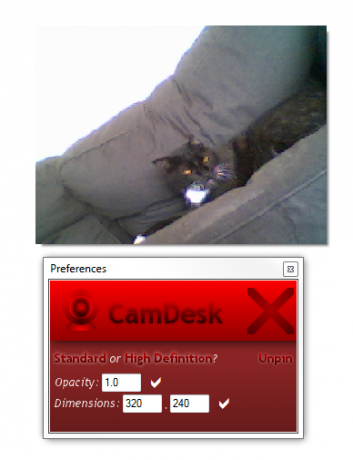
Toto je Bibi, moje starší kočka, kterou jsem se snažil sledovat kolem pomocí své jiné webové kamery. Okna preferencí, i když jsou poněkud vizuálně nenápadná, nabízejí některé užitečné možnosti. Odtud můžete okno videa připnout a uvolnit, aby zůstalo nahoře nebo aby fungovalo jako jakékoli staré okno. Můžete také změnit rozměry videa podle svých potřeb a změnit neprůhlednost videa.
Tato poslední možnost je zajímavá pro případ, kdy chcete sledovat sebe nebo něco jiného spolupracovat na projektu nebo sdílet obrazovku, ale nechcete, aby video obsahovalo vše, co je užitečné prostor. Za tímto účelem můžete nastavit video tak, aby bylo poloprůhledné a neztratilo zaostření.
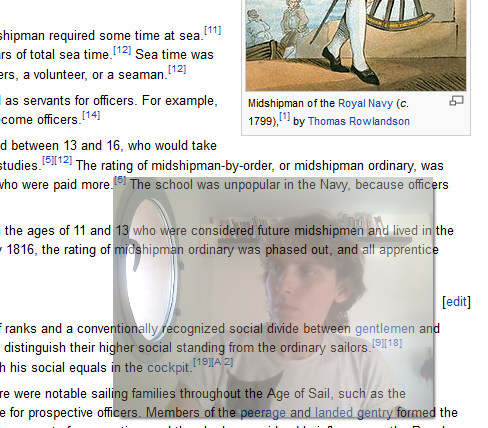
Pokud máte externí webovou kameru, můžete si nechat oko oloupané na čemkoli, na co na něj směřujete, bez ohledu na to, co děláte na svém počítači. Tímto způsobem bych mohl na tomto příspěvku pracovat a ujistit se, že se moje kočka neprobudí.
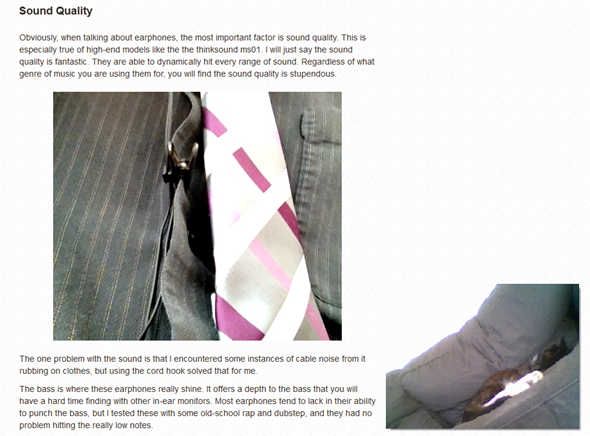
Vypadá tam jako doma, že? Skoro jako by byl součástí příspěvku, který jsem četl.
Sečteno a podtrženo
CamDesk je úžasný malý nástroj, který lze použít pro téměř vše, co si dokážete představit. To byly jen některé nápady, co byste mohli s takovým nástrojem udělat. Na co byste to použili? Máte nějaké skvělé nápady? Podělte se o komentáře, abychom to mohli také udělat!
Obrázek Kredit:Webkamera a notebook přes Shutterstock
Yaara (@ylancet) je spisovatel na volné noze, tech blogger a milovník čokolády, který je také biologem a geekem na plný úvazek.


